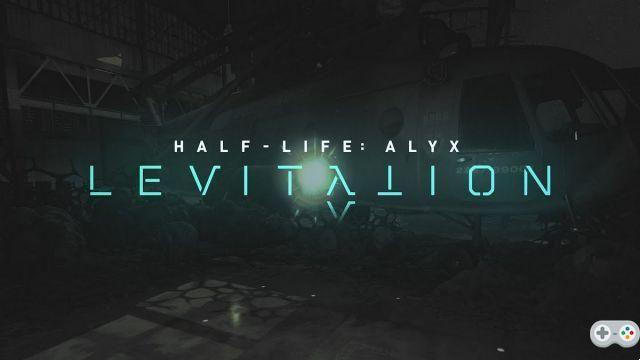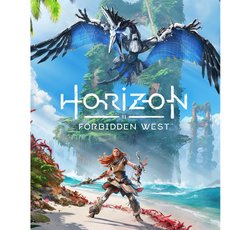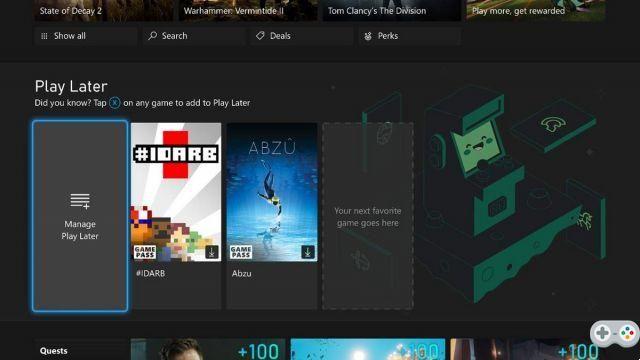Em algumas semanas deve estar fora Edição lendária de Mass Effect, uma compilação dos três episódios da série Mass Effect, e apresentando uma revisão gráfica completa para trazer a saga da BioWare para a era 4K.
A equipe responsável pelo projeto fez um trabalho impressionante para fazer isso, o que fica evidente quando você dá uma olhada nos últimos trailers lançados, e que permitirão a uma nova geração de jogadores descobrir esta lenda do RPG de ficção científica. A compilação será vendida inteira, e com razão, mas correndo o risco de levantar fortemente as sobrancelhas de quem já tem as edições originais no fundo de sua brinquedoteca.
É daí que vem a ideia deste arquivo, que vai te explicar passo a passo como modificar completamente seu antigo Mass Effect. E se o resultado está longe de igualar o remaster concebido pela EA, as melhorias feitas pela versão modificada, tanto graficamente como ao nível da jogabilidade, são tudo menos triviais.
Avant-propos
Este guia basicamente se concentra em modificar o primeiro episódio de Mass Effect. Lançado em 2007, o jogo da BioWare continua surpreendentemente agradável aos olhos em sua versão Vanilla. No entanto, a comunidade modding tem, ao longo dos anos, trabalhado arduamente para melhorar os visuais (texturas, iluminação, etc.), mas também a jogabilidade (condução do Mako, velocidade dos elevadores, etc.); tudo isso torna a experiência geral muito mais agradável e atualizada.
Nos parágrafos a seguir, você poderá descobrir passo a passo como modificar sua cópia de Mass Effect, quer tenha uma versão Steam ou Origin. Explicaremos quais ferramentas usar, como encontrar os recursos que você precisa para modificar e mostraremos uma lista de mods para dar uma repaginada no seu jogo.

Por fim, esteja ciente de que a maioria das dicas listadas aqui para Mass Effect 1 podem ser aplicadas ao modding Mass Effect 2 e 3. As ferramentas de modding e a ordem de instalação do mod são idênticas, enquanto os mods apresentados geralmente se beneficiam equivalentes para sequências de Mass Effect.
Preparando-se para modificar seu Mass Effect
Acima de tudo, ele deve detalhar todas as etapas a serem realizadas antes mesmo de começar a modificar sua cópia do Mass Effect 1. São manipulações simples, mas necessárias para que o processo ocorra sem problemas.
Se você tiver uma versão Steam
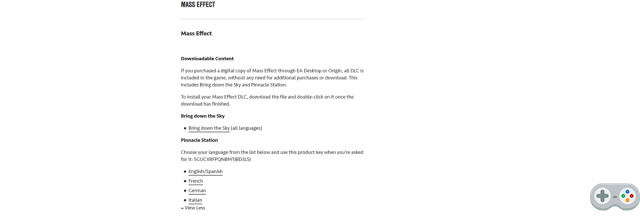
- Acesse: https://help.ea.com/en-us/help/faq/dlc-for-classic-games/
- Baixe os dois DLCs de Mass Effect 1 (Bring Down the Sky e Pinnacle Station).
- Para instalá-los, transfira os arquivos baixados para a pasta de instalação do Mass Effect (SteamsteamappscommonMass Effect) e clique duas vezes no instalador para iniciar o processo.
- A Pinnacle Station irá solicitar uma chave de instalação, use a fornecida pelo site " 5GUCXRFPQNBMTJBD3L5J ".
- Inicie o jogo pelo menos uma vez.
Se você tiver uma versão do Origin
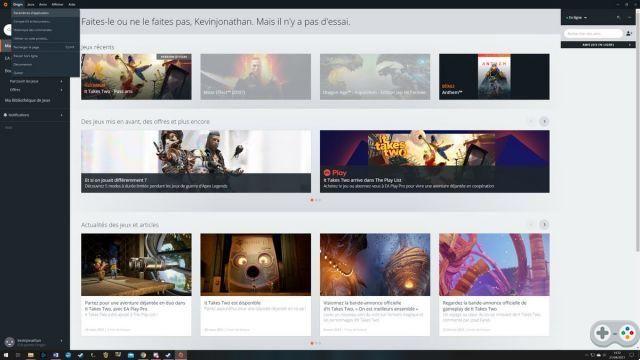
- Você precisará executar algumas etapas adicionais.
- Comece abrindo o Origin e abra as "Configurações do aplicativo" na guia Origin no canto superior esquerdo do iniciador. Quando estiver nas configurações, role para baixo para chegar ao item "Atualização do cliente" e desmarque a caixa "Atualização automática do jogo".
- Em seguida, vá para a guia “Origin no jogo” e desmarque a caixa “Ativar Origin no jogo”.
- Em seguida, inicie o jogo pelo menos uma vez.
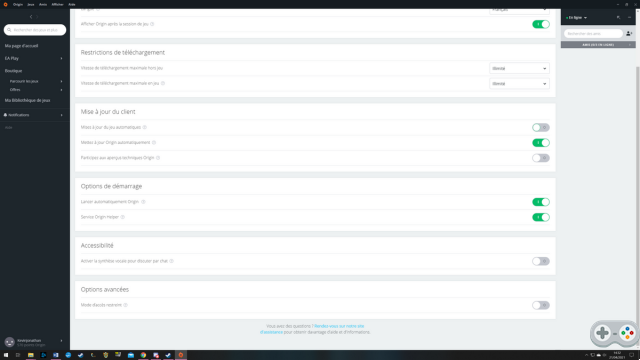
ME3Tweaks: Baixe e instale o Mod Manager para Mass Effect
Para modificar seu jogo, você terá que passar por programas que o ajudarão a gerenciar a instalação de mods. Isso simplificará muito a sua vida e evitará que você tenha que vasculhar as pastas de instalação do seu jogo, correndo o risco de cometer alguns erros.
A maneira mais fácil de encontrar esses programas, bem como seus mods, é acessar o site Nexus Mods (um dos maiores recursos de mod na web). Em seguida, é necessário criar uma conta para poder baixar o programa, bem como os mods. Não se esqueça deste passo!
Então vá para a seção dedicada ao Mass Effect e baixe a ferramenta necessária para instalar os Mods:
Gerenciador de Mods ME3Tweaks
Depois que o programa for baixado, instale-o no diretório que mais lhe convier e inicie-o. Execute as atualizações que lhe são solicitadas, antes de abrir a guia “Backup & Restore”. Selecione a guia "Backup" para abrir o utilitário de backup.
JVFR
Em seguida, selecione a pasta de instalação do Mass Effect (SteamsteamappscommonMass Effect) e crie um backup do seu jogo não modificado. Isso permitirá que você retorne o jogo ao seu estado original (ou baunilha) sempre que quiser.
Pressione o botão “Backup”, escolha a pasta onde deseja salvar sua cópia e valide a operação.
JVFR
Feito isso, abra a guia “Ferramentas” do Mod Manager e clique em “Binkw32 Bypasses”. Em seguida, clique em "Binkw32 ASI Loader Installed" para Mass Effect, para marcar a caixa e permitir que o jogo reconheça os mods que você instalou.
Todas as condições agora são atendidas para você começar a modificar seu jogo.
Baixe e instale mods de efeitos em massa
Como costuma acontecer com o modding, é muito importante não fazer coisas contra o bom senso. Os mods Mass Effect 1 pertencem a diferentes categorias (conteúdo, interface do usuário, jogabilidade, textura, etc.) e devem ser instalados em uma determinada ordem, caso contrário, você criará conflitos e, portanto, travamentos do seu jogo, em série. Se isso acontecer, não hesite em usar a função "Restore" do ME3Tweak para apagar tudo o que você fez e encontrar uma instalação "Clean" do Mass Effect.
Para evitar erros, é imperativo primeiro instalar todos os mods de conteúdo antes de atacar os mods de textura. Este conselho é válido para o modding de todos os episódios da saga.
Você pode então instalar o ReShade e um ENB se quiser ajustar ainda mais os gráficos do seu jogo.
Baixe um mod do Nexus Mods
JVFR
Quando estiver na página do mod selecionado, clique na aba "Arquivos" para chegar na página de download do mod. Em seguida, escolha o arquivo indicado em nosso guia (abaixo) e faça o download. Geralmente, esse será o primeiro da lista, mas, se não for, informaremos você.
Instale um mod com ME3Tweak
JVFR
Para instalar um mod com seu ME3Tweak, nada muito complicado. Depois de baixar o mod desejado, você normalmente deve obter um arquivo (.rar, .7z, …). Tudo o que você precisa fazer é pegar este arquivo e soltá-lo diretamente na janela do ME3 Tweak. O programa reconhecerá o mod e tudo o que você precisa fazer é clicar em “Importar” para adicioná-lo à biblioteca. Para instalá-lo, selecione o mod e clique em "Aplicar Mod" no canto inferior direito. Em seguida, aplique quaisquer módulos adicionais e clique em “Instalar” para iniciar a instalação.
JVFR
truque
Para se orientar, recomendamos enfaticamente que você reúna todos os recursos relativos à modificação de Mass Effect em um só lugar. Crie você mesmo uma pasta "Mass Effect Modding", por exemplo, na qual você salvará e instalará todos os mods e utilitários baixados. Será mais fácil encontrar o seu caminho através das etapas.
Modder Mass Effect: mods de conteúdo
JVFR
JVFR
Instalar mods de conteúdo
Os primeiros mods que você instalará são, portanto, os mods de conteúdo, que modificarão profundamente o funcionamento do jogo, mas que não afetarão os gráficos (ou à margem). Você encontrará abaixo a lista de mods para download e a ordem para instalá-los.ME1 recalibrado ME1 recalibrado é um mod que funciona como um patch gigantesco para Mass Effect 1. Ele modifica e corrige muitos bugs, tornando a experiência do jogo muito mais suave. Ao instalá-lo, escolha a opção "Mission Timing Module" antes de clicar em “Install”. Elevador mais rápido e Airlocks mais rápidos
Esses dois mods existem para corrigir um dos problemas mais irritantes de Mass Effect 1, ou seja, a lentidão dos elevadores (em particular os da Cidadela), bem como a lentidão da câmara de descompressão da Normandia.Femshep Appearence Consistency Project Instale isso mod para que o modelo feminino do Comandante Shepard tenha uma aparência consistente em todos os três episódios. De fato, o modelo padrão muda muito entre ME1 e ME3. Este mod usa a versão do ME3 para consistência. Ao instalar, marque a caixa "Vanilla Texture" se quiser usar o modelo ME3. Caso contrário, você usará o modelo do criador deste mod (Ellise). Pressione "Instalar" depois de fazer sua escolha. Galaxy Map Trackers, Chartered Worlds e Keepers Finders Esses três mods são extremamente úteis para rastreamento e exploração de missões.
Rastreadores de mapas da galáxia Isso permitirá que você rastreie a localização das missões secundárias obtidas diretamente no mapa da galáxia. Chega de ficar indo e vindo no jornal para saber em que setor está localizado um determinado objetivo. Durante a instalação, escolha “Padrão” antes de validar.mundos mapeados, por sua vez, permitirá que, ao chegar a um planeta, exiba no mapa todos os locais a visitar (jazidas minerais, naufrágios, etc.). Para facilitar sua vida, ele também pula o minijogo que começa toda vez que você inspeciona um depósito mineral sem perder experiência. Ao instalar, escolha as opções “DLC – Bring Down the Sky” e “with ME1 Recalibrated” antes de clicar em “Install”.Localizadores de Guardiões, por fim, irá ajudá-lo na missão "Análise dos Vigilantes" da Cidadela marcando a localização das 21 criaturas a serem escaneadas em seu mapa. Ao instalar, escolha “com ME1 Recalibrado” antes de clicar em “Instalar”. XP redimensionar XP redimensionar é um pequeno mod muito útil que permite que você ganhe um pouco mais de experiência à medida que os níveis aumentam. Isso não é absolutamente para facilitar a progressão de nível baixo, mas sim para permitir que os jogadores alcancem o nível 60 sem ter que farmar muito o jogo.Na instalação, escolha a opção “Padrão” antes de clicar em “Instalar”. Jogabilidade revisada Revisão de jogabilidade Remove limitação de ganho de experiência ao matar inimigos com Mako. De fato, no jogo base, você recebe apenas 40% da experiência normal, o que é problemático, porque você destruirá muitos oponentes com seu veículo. Também aumenta a capacidade de estoque de 150 para 700, o que vai te poupar de idas infindáveis aos comerciantes para vender o que não te serve. Para instalar este mod, extraia os arquivos “BIOGame.ini” e “BIOParty.ini” no diretório (DocumentsBioWareMass EffectConfig). Clique em "Substituir" quando perguntado o que fazer com os arquivos.
Instalar Mods de Controle
JVFR
JVFR
Se você quiser jogar com um controle do Xbox 360, baixe o ME1 Controller.
Este mod garante a compatibilidade perfeita entre Mass Effect 1 e um console Xbox 360, adicionando a interface da versão Xbox 360 no jogo. Ao instalar, escolha "Tornar arquivos de configuração somente leitura" e depois "Instalar".
Se você quiser tocar teclado e mouse, escolha Mass Effect Mouse Fix.
Não é muito, mas este mod permite substituir completamente a aceleração do mouse do jogo para recapturar as entradas nativas, resultando em um manuseio mais fino e suave do que o jogo base. Para instalar este mod, extraia o arquivo “dinput8.dll” e simplesmente copie-o para a seguinte pasta (C:SteamsteamappscommonMass EffectBinaries).
Instale mods que alteram outras configurações do jogo
Criador de personagem expandido
Este mod, como o próprio nome sugere, fornece um editor de personagens mais desenvolvido. Ele adiciona três novos arquétipos de personagens femininas, permite que todas as cicatrizes sejam usadas para homens e mulheres e adiciona novos estilos de cabelo. Ao baixar este mod, escolha a versão que se adapta à sua instalação.
Se você usar Controlador ME1, baixe a versão “Expanded Character Creator (EC) Controller Support”. Clique em “Aplicar Mod” para instalá-lo.
Correção de Black Blobs para CPUs AMD
Este mod só deve ser baixado e instalado se você tiver uma CPU AMD. Realmente pode acontecer que configurações equipadas com processador AMD não funcionem bem com Mass Effect 1, criando manchas pretas no lugar de personagens. Este mod corrige esse problema. Ao instalar, use a opção “AMD Lighting Fix” e depois “Instalar”.
Removedor de vinheta
Removedor de vinheta remove completamente o efeito de vinheta presente no Mass Effect. Isso ilumina as bordas da tela e, portanto, evita obscurecer o campo de visão do jogador. Durante a instalação, escolha a opção que corresponde aos mods que você instalou (com ou sem ME1 Controler) e clique em "Instalar".
Tela de Carregamento FTL da Normandia - Corte PlasmaFLOW
Este mod visa substituir a cena que é acionada quando o Normandy vai para a velocidade da luz através de um revezamento. Esta é a versão melhorada do vídeo original. Para encontrar este arquivo, abra a seção “Arquivos” do mod ALOV e role para baixo para chegar à seção “Arquivos opcionais”. Em seguida, escolha se deseja obter a versão 1080p ou 4K, dependendo do hardware que possui. Basta clicar em “Aplicar Mod” para instalá-lo.
N7MAKO e Mako Aprimorado
Se você já jogou Mass Effect em sua versão original, sabe que as fases do Mako foram particularmente dolorosas por causa dos controles francamente mal projetados. O N7Mako corrige parcialmente esses problemas, melhorando a potência dos motores, bem como o sistema de suspensão do Mako. Depois de baixar este mod, escolha a opção que mais lhe convém (com ou sem ME1 Controler) e clique em “Instalar”.
Feito isso, vá até a pasta (DocumentsBioWareMass EffectConfig) e procure o arquivo “BIOGame.ini”. Certifique-se de que está em "Somente leitura" (clique com o botão direito do mouse em propriedades) e abra-o com o bloco de notas. Em seguida, procure a linha " RBPhysicsGravityScaling=1.0 e substitua por " RBPhysicsGravityScaling=1.27 ". Salve o arquivo e feche-o.
Modder Mass Effect: mods visuais
JVFR
JVFR
Instalador ALOT et ALOV
Muita Textura (MUITO) e Muito Vídeo (ALOV) são dois mods que mudam drasticamente a qualidade gráfica do Mass Effect Vanilla. Se o ALOV pretende passar a cena cortada do jogo em 1080p ou 4K, o ALOT, por sua vez, oferece quase 1 texturas reformuladas em relação ao jogo básico. Também modifica alguns elementos como sombras dinâmicas ou renderização de texturas. Resumindo, mods essenciais para quem quer transformar seu Mass Effect.
Comece acessando Nexus Mods e baixando ALOT (e sua atualização), ALOV e o mod Iluminação estática aprimorada :
ALOT para ME1 12.0, ALOT para ME1 12.1 e iluminação estática aprimorada para ME1
JVFR
Vá para a página de download do ALOT e baixe o ALOT na seção "Arquivos principais". Em seguida, role na seção "Atualizar arquivos" para recuperar a versão 12.1 e, em seguida, na seção "Arquivos opcionais" para encontrar Iluminação Sática Aprimorada.
ALOV para ME1
Vá para a página de download de arquivos do ALOV e obtenha o ALOV for ME1. Abra o arquivo que você recuperou para descobrir um documento com um link que leva a um Google Drive contendo os arquivos que você está procurando. Em seguida, baixe o pacote 1080p ou 4K, dependendo da configuração do seu hardware.
JVFR
Para instalar o ALOT e o ALOV, comece extraindo o arquivo ALOT for ME1 12.0 onde quiser. Em seguida, abra a pasta assim obtida e execute “ALOTInstaller.exe”. Realize as atualizações solicitadas: você deve chegar na janela de gerenciamento de mods gráficos.
JVFR
Aqui, olhe para o canto superior direito para verificar se você está no “modo ALOT” antes de prosseguir para a próxima etapa. Então pegue os arquivos MUITO para ME1 12.1, Iluminação estática aprimorada para ME1 et ALOV para ME1 para Arrastar e Soltar no "ALOT Installer". Eles devem aparecer em verde na lista de mods (não altere o nome dos arquivos, eles podem não ser reconhecidos pelo instalador).
Se todos os arquivos foram importados corretamente, vá até o canto inferior direito e clique no botão "Instalar texturas". Selecione "Mass Effect" e deixe todas as caixas marcadas, exceto MEUITM, que instalaremos logo em seguida.
JVFR
Depois de concluído, pressione “Iniciar instalação”, depois “Entendo, instale” e deixe o programa fazer o seu trabalho.
Instalador MEUITM
Agora é a hora de levar as melhorias gráficas de Mass Effect 1 um pouco mais longe com o MEUITM, um mod que atualiza e melhora um monte de texturas, principalmente tudo relacionado a sombras e luzes de ambientes e personagens, e que também aplica diversos efeitos que podem ser personalizados durante a instalação.
JVFR
MEUITM
Baixe os 3,1 GB do MEUITM, depois pegue o arquivo e coloque no ALOT Installer. Acima da lista de mods, clique em "modo MEUITM" para exibir apenas MEUITM, depois clique em "Instalar texturas" no canto inferior direito.
Selecione "Mass Effect 1" e deixe "4K Texture LODs" marcado na próxima tela. Clique em "Iniciar instalação" e escolha as opções que deseja aplicar.
Para ter uma ideia das alterações feitas por essas opções, você pode acessar a galeria de imagens do mod. São opções puramente cosméticas, para as quais aconselhamos, por exemplo, a instalação Sombras Suaves et MEUITM ReShade.
JVFR
Depois de fazer sua escolha, clique em "Instalar com opções selecionadas" para iniciar a instalação do MEUITM.
Instalar o Merlin
Lançado muito recentemente e desenhado pelo criador do MEUITM, MERLIN é um mod que visa, entre outras coisas, restaurar a iluminação dinâmica e o pós-processamento desta versão para PC ao nível dos que estavam disponíveis na versão para Xbox 360. jiffy.
Comece baixando o mod:
MERLIN
JVFR
Depois de recuperá-lo, extraia o arquivo e inicie “MassEffectModder.exe”. Escolha instalar todas as opções, decida se deseja ou não instalar o vídeo de introdução personalizado e marque a caixa "Reembalar arquivos do jogo" no canto inferior esquerdo. O processo de instalação será mais lento, mas sua instalação será mais limpa.
Quando estiver pronto, clique em “Instalar”. Responda sim às perguntas feitas e aguarde a conclusão da instalação antes de fechar o programa.
Vá mais longe com um ENB
Instalando MEUITM, você normalmente já instalou ReShade para Mass Effect 1, que permitirá que você use ENBs no jogo. , a dureza das sombras ou a luminosidade. Isso dá ao jogo ao qual essas características são aplicadas um tom próprio.
É bastante simples instalar um ENB. Depois de baixar um que você goste, basta soltar os arquivos contidos no arquivo (SteamsteamappscommonMass EffectBinaries). Cada folha ENB no Nexus Mod contém instruções detalhadas para sua instalação, portanto, não hesite em ler o que é indicado.
JVFR
Para encontrar ENB, nada muito complicado. Tudo o que você precisa fazer é ir para a seção "Visual and Graphics" dos mods Mass Effect 1 e escolher o ENB que você mais gosta.
Quando você está no jogo, você pode pressionar o botão " Maio + F2 para abrir as configurações de ReShade. Você pode ativar e desativar as diferentes opções para ver seu impacto no jogo.
JVFR
Lancer Mass Effect
Agora tudo o que você precisa fazer é lançar sua versão do Mass Effect. Se você seguiu todas as etapas deste guia, o jogo deve iniciar sem problemas com todas as alterações.
O lançamento demora um pouco devido ReShade (você o verá iniciar na parte superior da tela). Para gosto pessoal, vale ressaltar que fomos dar uma volta nas configurações do jogo para desativar o “Motion Blur” e o “Film Grain”.
Do seu lado, basta criar o seu Shepard e jogar ou repetir o primeiro episódio desta saga emblemática.
Bom jogo !
JVFR
JVFR
JVFR
JVFR
JVFR
JVFR
JVFR
JVFR